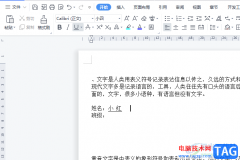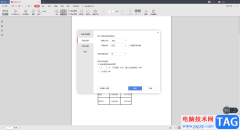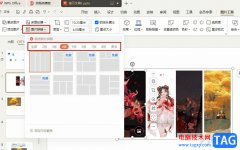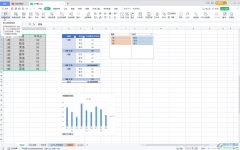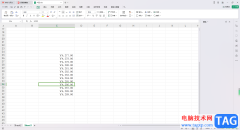很多小伙伴在使用Wps软件对表格文档进行编辑的过程中经常会将表格中的数据转换为图表,例如折线图。在对折线图进行编辑的过程中,有的小伙伴想要更改折线条中折线的透明度,但又不知道该怎么进行设置。其实很简单,我们只需要在折线图中右键单击一条折线,然后点击打开“设置数据系列格式”选项,接着在设置窗格的“填充与线条”页面中找到透明度设置,拖动滑块就能调整线条透明度了。有的小伙伴可能不清楚具体的操作方法,接下来小编就来和大家分享一下wps excel更改折线图线条透明度的方法。
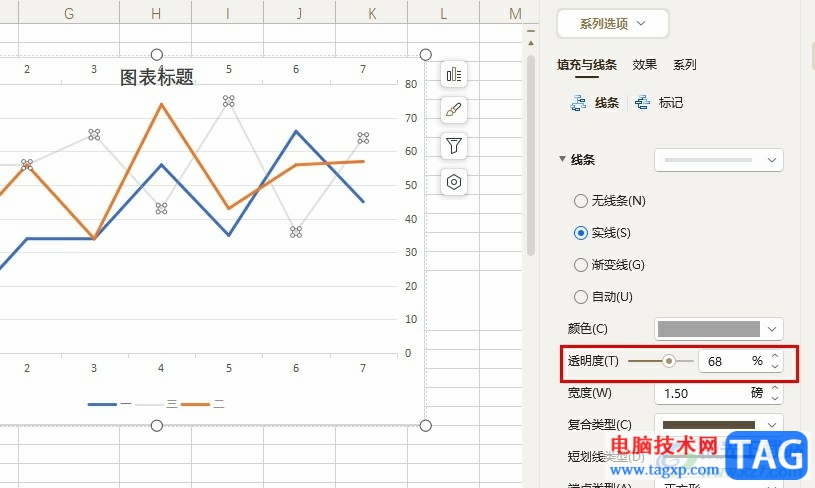
方法步骤
1、第一步,我们先点击打开WPS软件,然后在WPS的首页点击打开一个表格文档
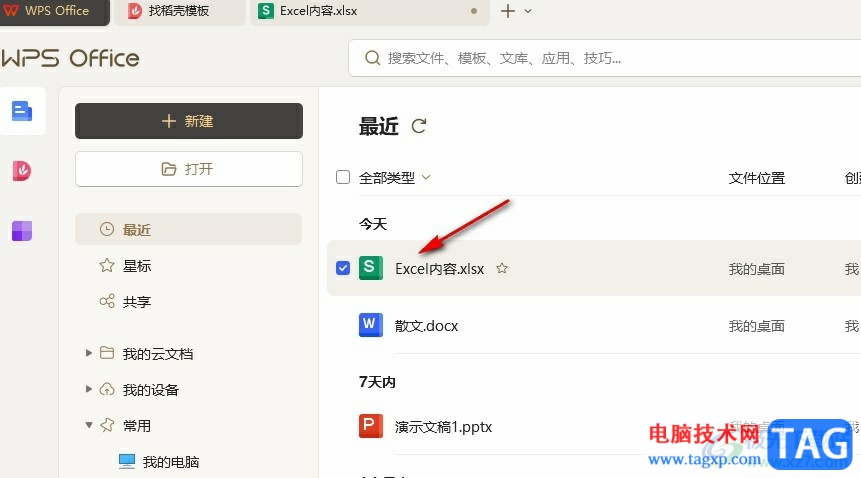
2、第二步,进入表格文档的编辑页面之后,我们在该页面中点击打开选中折线图中的一条折线,然后右键单击折线,再在菜单列表中选择“设置数据系列格式”选项
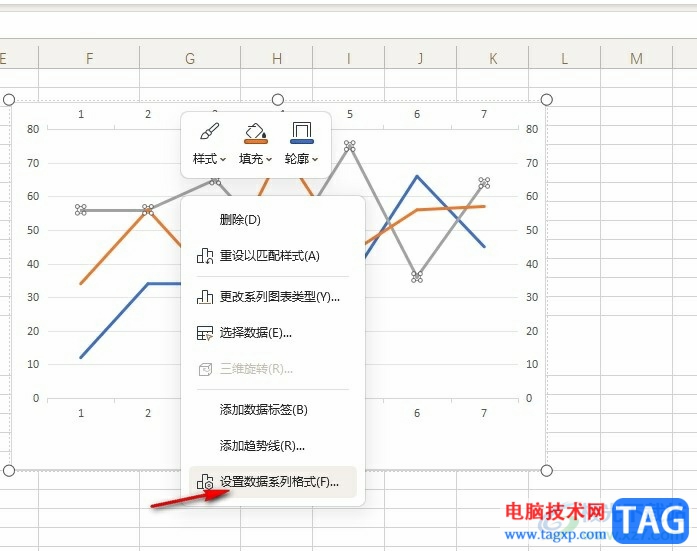
3、第三步,打开设置窗格之后,我们在右侧窗格中点击打开“填充与线条”选项
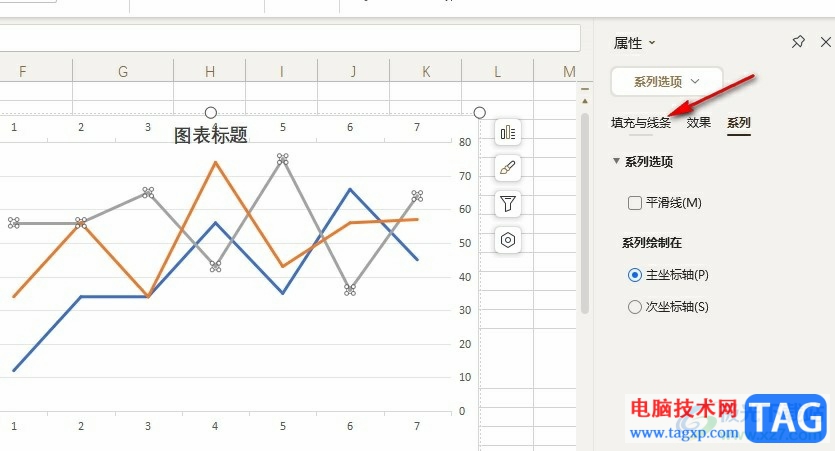
4、第四步,打开“填充与线条”选项之后,我们在线条设置列表中找到“透明度”选项
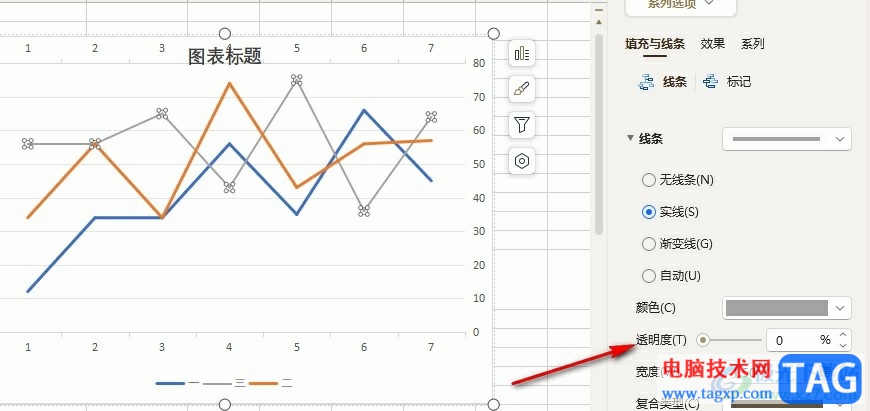
5、第五步,我们拖动透明度右侧的滑块就能调整折线图中折线的透明度了
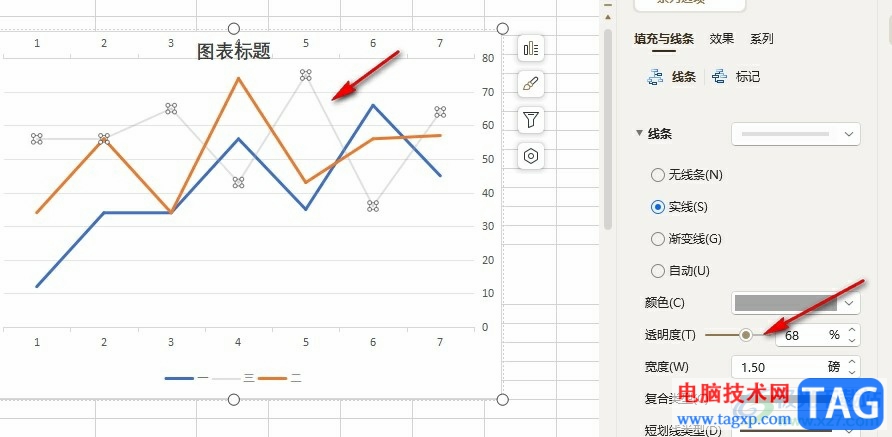
以上就是小编整理总结出的关于WPS Excel更改折线图线条透明度的方法,我们在WPS的表格文档编辑页面中右键单击一条折线,然后点击打开“设置数据系列格式”选项,接着在“填充与线条”页面中我们找到透明度选项,拖动就能调整滑块的透明度了,感兴趣的小伙伴快去试试吧。